简洁的媒体播放器 MPCBE-简洁的媒体播放器 MPCBE下载 v1.5.4.4508绿色版
时间:2024/9/20作者:未知来源:盘绰网教程人气:
- [摘要]MPCBE是一款主打简约风格的媒体播放器,它是从MPCHC中分离出来的,并进行了一些优化整改,功能更多、界面更美观,也是更受用户欢迎了。MPCBE基本简介Media Player Classic H...
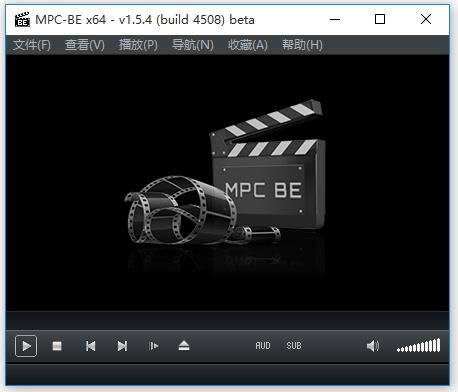
MPCBE是一款主打简约风格的媒体播放器,它是从MPCHC中分离出来的,并进行了一些优化整改,功能更多、界面更美观,也是更受用户欢迎了。
MPCBE基本简介
Media Player Classic Home Cinema,简称MPCHC,是Media Player Classic的后续版本,有32位和64位元版本。Media Player Classic是由名为Gabest的程序员建立,Gabest原先是以不公开源代码的方式开发Media Player Classic,但是后来他开放了Media Player Classic的源代码。
MPCBE是从MPCHC中分离出来的一款媒体播放器,以俄国程序员主打,重新编译优化的版本,解码器不同,界面也多有美化。MPCBE在保留所有特点的基础上花功夫改进了UI部分,古老的98风格界面被漂亮的皮肤所取代,从而迎合了大众的审美观,也让老用户更加喜欢。
MPCBE软件特色
MPCBE多媒体播放器是开源软件,任何人都可以基于它的源代码进行修改,它具有播放控制,可以播放DVD。其他功能还包括的可能性在一个在线数据库中进行搜索字幕,播放列表支持,单帧,过滤器和阴影,它可以被配置为播放完毕后关闭/重新启动计算机。
MPCBE支持所有常见的视频和音频文件格式的播放,它可以在Windows系统中播放vcd、rmvb、dvd、avi等视频文件,它是100%免费的,没有任何广告。
MPCBE常用快捷键
Ctrl+Q:快速打开文件
Ctrl+O:打开文件
Ctrl+D:打开DVD/BD
Ctrl+V:打开设备
Ctrl+C:关闭
Ctrl+L:载入字幕
Ctrl+S:保存字幕
Alt+I:保存图像
Alt+X:退出
Shift+F10:属性
Ctrl+0:隐藏菜单
Ctrl+1:进度栏
Ctrl+2:按钮
Ctrl+3:信息栏
Ctrl+4:统计栏
Ctrl+5:状态栏
Ctrl+6:字幕同步编辑器
Ctrl+7:播放列表
Ctrl+8:捕获
Ctrl+9:着色编辑器
Ctrl+Enter:全屏幕
Space:播放/暂停
Ctrl+Right:帧步进
Ctrl+G:转到
Ctrl+Down:减少速率
Ctrl+Up:增加速率
Ctrl+R:重置速率
PgUp:前一段
PgDn:下一段
Alt+T:标题菜单
Alt+R:根菜单
MPCBE使用说明
下载MPCBE软件,解压压缩包,双击.exe文件,即可启用播放器,软件界面是中文的,点击菜单栏的【文件】,即可添加视频文件,
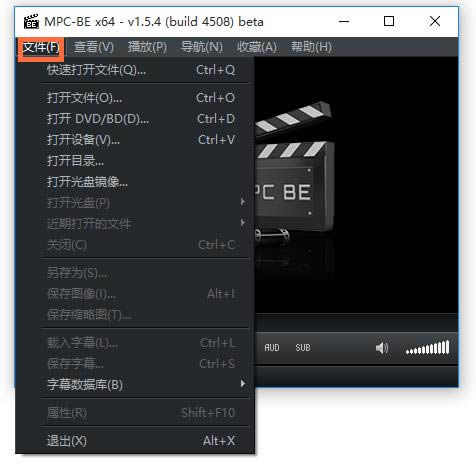
点击菜单栏中的【查看】,会弹出一系列工具选项,例如【着色编辑器】、【渲染器设置】、【3D立体模式】等,
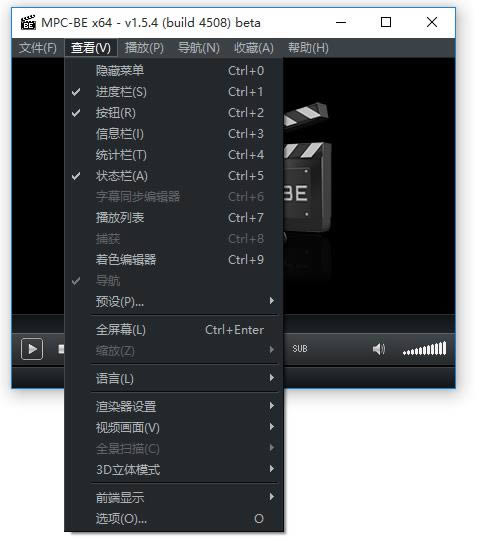
点击【选项】,进入页面,可以进行相关设置调整,点击确定即可。
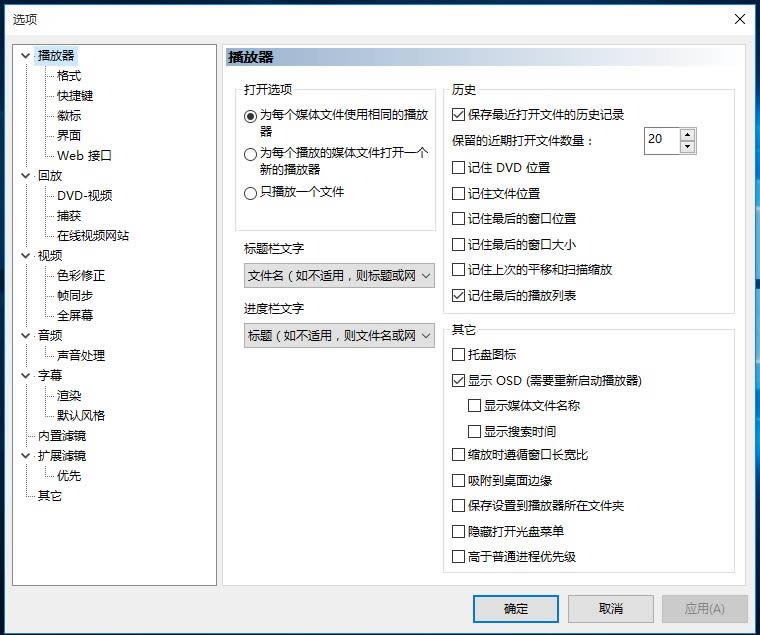
注意:新版MPCBE播放器不再支持Windows XP操作系统,XP系统用户请勿下载!
相对于大多数用户来说,视频软件的编辑功能是面向专业人员或有兴趣爱好的人员使用的功能。下载地址
- PC版